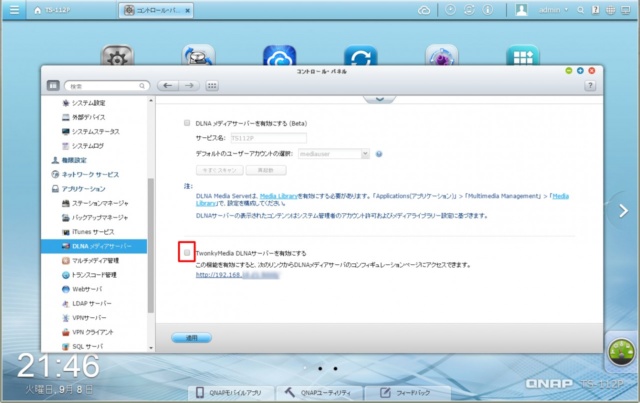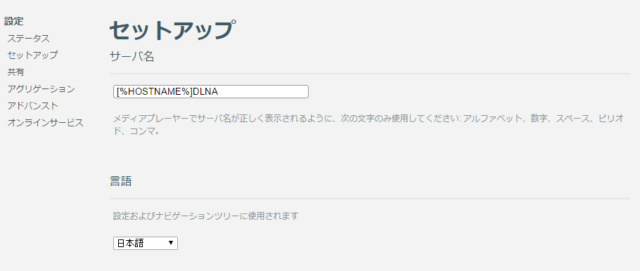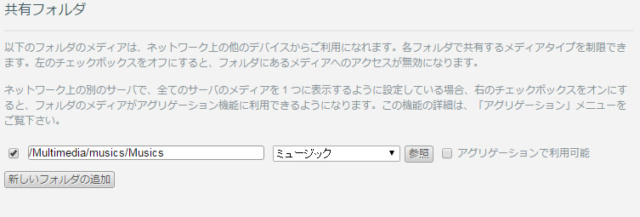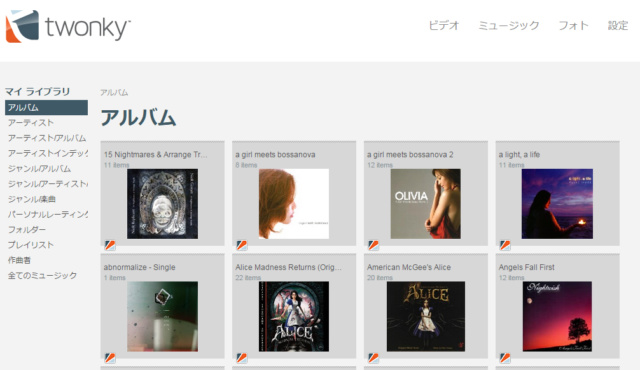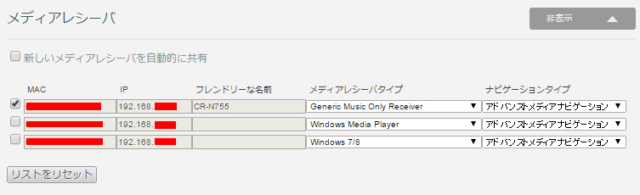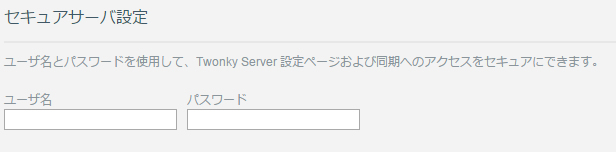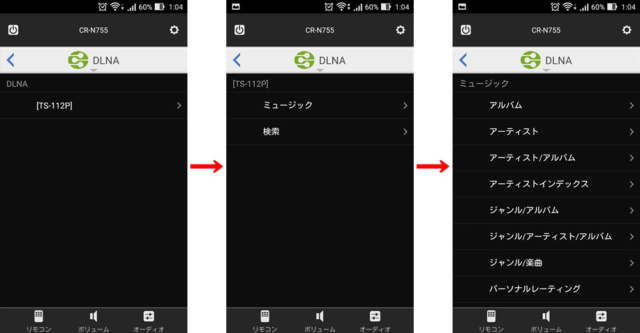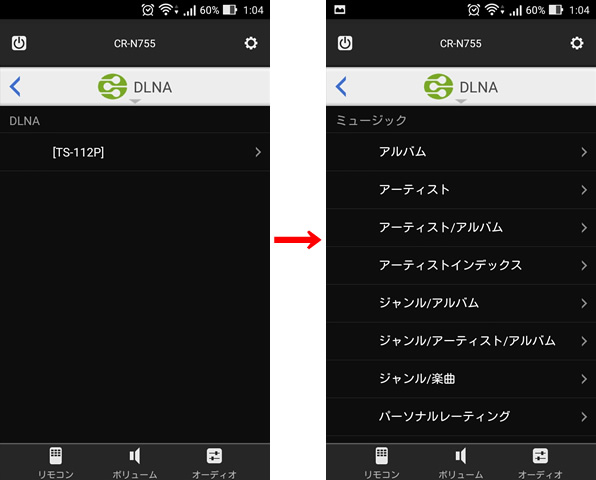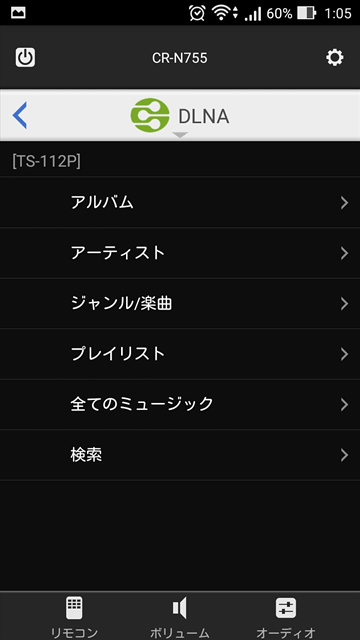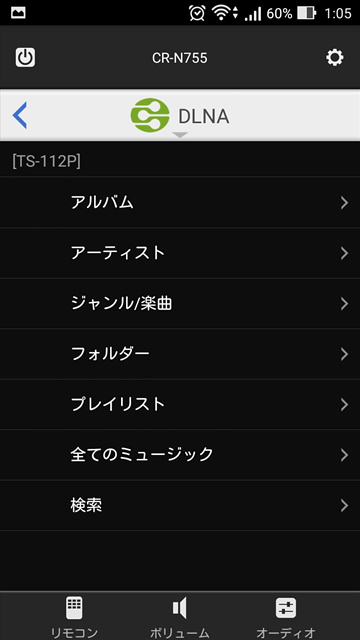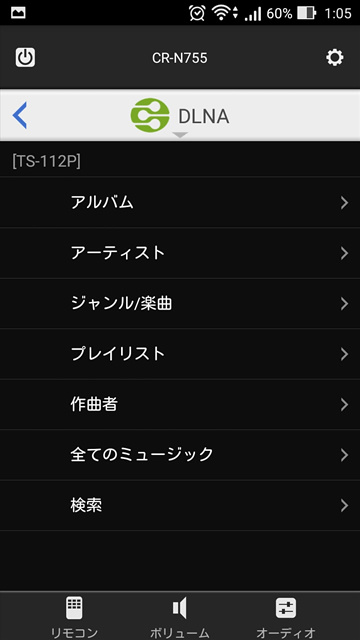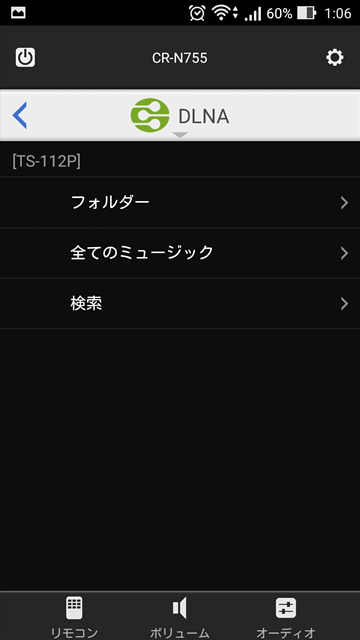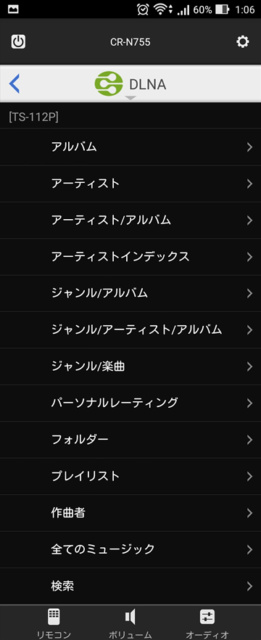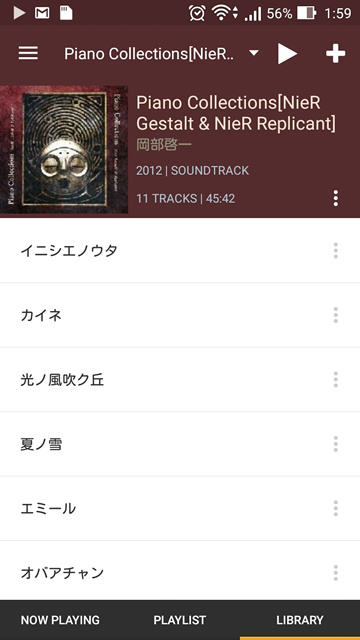QNAP TS-112PでのDLNAは「Twonky」がおすすめ

QNAP TS-112PのDLNA
以前購入したNAS「QNAP TS-112P」ですが、DLNAを使用してるとどうも使い勝手が悪かったです。
ライブラリがうまく反映されなかったり、タグ(私の場合はジャンル)がごちゃごちゃになってたり。
そこでこのQNAP TS-112Pに別途用意されている「TwonkyMedia DLNAサーバ」というのを利用してみることに。
TwonkyMedia DLNAサーバ
設定項目は色々ありますが、とりあえず下記さえやっておけば大丈夫です。
導入
設定はQNAP TS-112Pの管理画面にはいり、「コントロールパネル」→「アプリケーション」→「DLNAメディアサーバ」に進みます。
次に「TwonkyMedia DLNAサーバを有効にする」にチェックを入れて「適応」を押せば下に書かれてるIPでTwonkyのの設定画面にアクセスできます。
セットアップ
■「設定(settings)」→「セットアップ(setup)」
とりあえず言語設定「Language」を日本語にして「save changes」を押してください。
これで日本語になります。
「サーバ名」は任意で。
共有
■「設定」→「共有」
共有フォルダ
DLNAで読み込むフォルダを指定します。
いくつでも指定可能で、参照を押すとQNAP TS-112P内のフォルダ一覧が出てきます。
ファイル種別は下記の通り。
- 全てのコンテンツタイプ
- ミュージック
- フォト
- ビデオ
- フォト & ビデオ
- ミュージック & ビデオ
- ミュージック & フォト
フォルダを選択した後「変更を保存」を押すとスキャンが開始され、上部メニューから一覧が確認できるようになります。
メディアレシーバ
接続される機器ごとの設定を行います。
macアドレス・IPで機器を判断してください。
「メディアレシーバタイプ」「ナビゲーションタイプ」については後述。
macアドレスでアクセスできる機器を制限できます。
「新しいメディアレシーバを自動的に共有」にチェックを外し、接続を許可する機器にチェックをいれればOKです。
わからない人は自動的に共有にチェックを入れておいてください。
アドバンスト
■「設定」→「アドバンスト」
セキュアサーバ設定
ユーザ名とパスワードを使用して、Twonky Server 設定ページおよび同期へのアクセスをセキュアにできます。
再スキャンの間隔
コンテンツのスキャン間隔を指定します。「-1」にすることで自動的にスキャンするようになるので何も問題なければこの設定がいいかと思います。
アグリゲーション
私はこの機能を使っていないのでよくわかりませんが、複数のネットワークメディアを一つにまとめることができる機能のようです。
アグリゲーションが有効な場合、Twonky Server は Twonky Server が実行されている他のデバイス、または Windows Media Player から情報を収集し、ネットワークで利用できる全てのメディアを 1 つの統合ビューで表示します。この機能により、特定のメディアアイテムを検索する際、サーバを切り替える必要がありません。Twonky Server は自動的に重複を非表示にします。
DLNAクライアント側の表示
メディアレシーバ設定で選択できる項目の説明です。
メディアレシーバタイプ
DLNAクライアントの種類を選択します。
windowsとかiPhoneとか色々あるので任意で。
いろいろ試してみるのがいいかと思うのですが「Generic Media Receiver」「Generic Music Only Receiver」あたりを選んでおくと無難です。
ミュージックサーバの場合は「Generic Music Only Receiver」がいいです。選択画面が減りますので。
- Generic Media Receiver
- Generic Music Only Receiver
ナビゲーションタイプ
メニューの表示方法を選択します。
- モバイル
- クラシックメディアナビゲーション
- iPod 風
- フォルダ
- アドバンストメディアナビゲーション
多分「アーティスト/アルバム」からたどるのが一番やりやすいと思うので「アドバンストメディアナビゲーション」にしておくのがいいと思います。
アルバムアートもちゃんと出ます!
(たまーに表示されてないのもありましたが・・・)
QNAP TS-112Pに搭載されているDLNA機能よりずっと使いやすいと思います。
しばらく使ってますが特に不便には感じません。
QNAP TS-112PのDLNAでは色々思うことがあって使うか悩むレベルだったのですが、これで解消出来ました。
2ベイモデルTS-212Pはこちら